
Cómo descargar fotos de Google Drive a iPhone: Guía (2025)

Google Drive es un práctico servicio de almacenamiento en la nube que te permite guardar, sincronizar y compartir todo tipo de archivos, incluyendo fotos, entre dispositivos y plataformas. Si quieres descargar varias fotos de Google Drive a tu iPhone, pero no sabes cómo hacerlo de forma rápida y sencilla, estás en el lugar adecuado. Este artículo te mostrará las diferentes maneras de guardar fotos de Google Drive en tu iPhone. ¡Sigue leyendo para saber más!
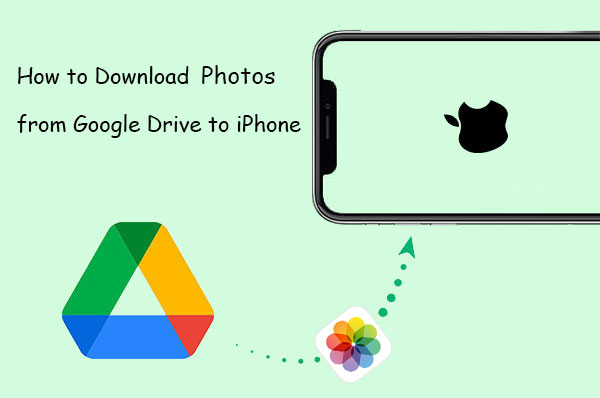
Para descargar fotos de Google Drive a tu iPhone, puedes empezar usando tu ordenador. Hay dos maneras de hacerlo: una con iTunes y otra con software de terceros. Independientemente del método que prefieras, primero tendrás que descargar las fotos a tu ordenador. Aquí tienes una guía sencilla:

Una vez extraídas, puedes organizar las fotos en una carpeta para prepararlas para transferirlas a tu iPhone.
iTunes es una opción para transferir fotos de Google Drive a tu iPhone, pero puede ser un poco complicado para principiantes. Además, a veces falla, sobre todo con archivos grandes. Aquí te explicamos cómo hacerlo:

iTunes puede ser complicado para muchos usuarios, especialmente si no son muy expertos en tecnología. Por eso, usar iOS Data Transfer es una excelente alternativa para transferir varias imágenes de Google Drive a tu iPhone.
Transferir datos iOS es facilísimo de usar, sin importar tu nivel de conocimientos técnicos. Ya sea que transfieras archivos de tu computadora a tu teléfono o viceversa (por ejemplo, exportando los datos de tu iPhone a tu PC ), el proceso es sencillo.
Características principales de la transferencia de datos iOS :
Si ha descargado las imágenes que desea transferir de Google Drive a su PC, siga los pasos a continuación para usar iOS Data Transfer para transferirlas a su iPhone;
01 Instale el programa iOS Data Transfer en su PC, luego conecte el iPhone a esta computadora usando su cable USB.

02 Luego, en la interfaz principal de esta herramienta de transferencia, haz clic en "Fotos". Espera hasta que aparezcan todas tus fotos.

03 Haga clic en el botón "Agregar", busque las fotos que desea transferir, selecciónelas y haga clic en "Abrir" para guardar las fotos que descargó de Google Drive en su iPhone.
Aquí tienes una forma sencilla de descargar fotos de Google Drive a tu iPhone usando la aplicación Google Drive, aunque puede que no sea la mejor opción para descargar grandes cantidades de fotos:
Alternativamente, si lo prefieres, puedes guardar la foto en la aplicación Archivos tocando los tres puntos y eligiendo "Abrir en" > "Guardar en Archivos".
Este método funciona mejor con unas pocas imágenes, pero si necesitas descargar muchas a la vez, quizás quieras probar otros métodos.

Si tus fotos están en Google Fotos , descargarlas es rápido y sencillo, y puedes obtener versiones de alta calidad. Solo asegúrate de instalar primero la aplicación Google Fotos.
A continuación te explicamos cómo guardar fotos de Google Fotos:
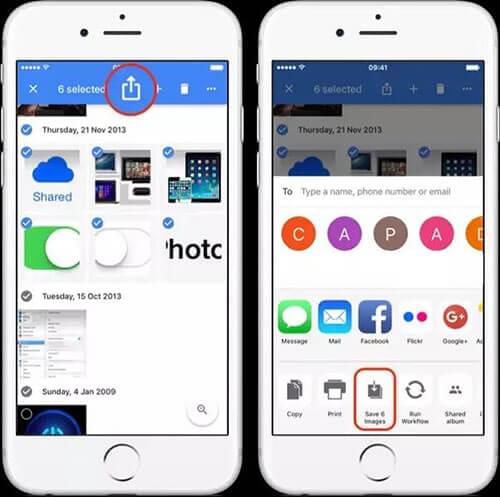
Si quieres saber más entre Google Drive y Google Photos, puedes leer este artículo.
Google Drive vs Google Photos: ¿cuál es más adecuado para ti?También puedes usar la app Archivos del iPhone para descargar fotos de Google Drive, aunque es un poco más complicado que el primer método. Además, solo puedes descargar una foto a la vez.
1. Descarga y abre la app de Google Drive en tu nuevo iPhone. Inicia sesión con la cuenta de Gmail donde guardaste tus fotos.
2. Una vez iniciada la sesión, abra la aplicación Archivos. Pulse los 3 puntos en la esquina superior derecha, seleccione "Editar" y active Google Drive. Pulse "Listo" para guardar la configuración.

3. Ve a Google Drive en la app Archivos, pulsa los 3 puntos en la esquina superior derecha y selecciona todas las fotos que quieras descargar. Luego, pulsa los 3 puntos en la esquina inferior derecha y elige "Copiar".
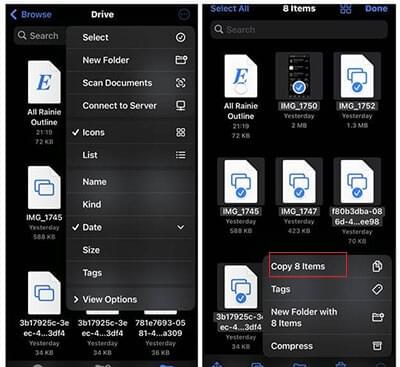
4. Toca "Explorar" en la esquina superior derecha y luego "En mi iPhone". Busca un espacio vacío, mantén pulsado y selecciona "Pegar" para guardar las fotos en tu iPhone.
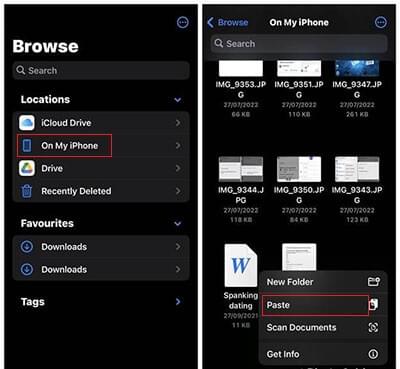
Si no quieres instalar la app de Google Drive en tu iPhone, puedes acceder a tu cuenta de Google Drive desde un navegador. Así, podrás descargar directamente las imágenes que quieras. Sigue estos pasos:
1. En iPhone, abra un navegador y vaya al sitio de Google Drive.
2. Inicia sesión en tu cuenta de Gmail con tus credenciales. Tras iniciar sesión correctamente, selecciona todas las imágenes que quieras guardar en tu dispositivo.
3. Una vez que hayas resaltado las fotos que deseas, pulsa la opción "Descargar" en la parte superior de la pantalla.
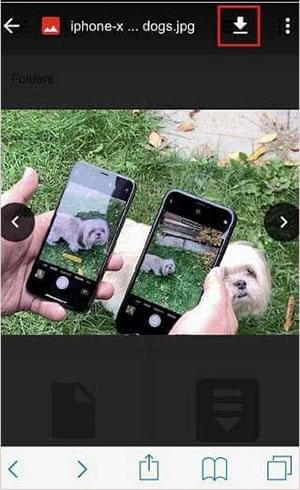
4. También puedes mantener pulsado el dedo sobre una foto y luego seleccionar "Guardar imagen" en una pequeña ventana en la parte inferior de la pantalla.
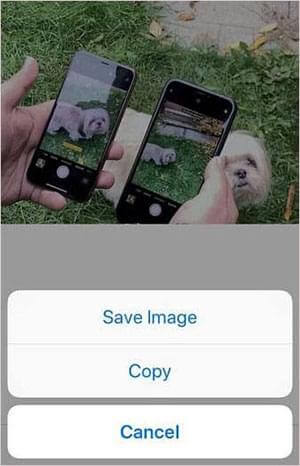
P1: ¿Puedo descargar varias fotos de Google Drive a mi iPhone a la vez?
Sí, puedes descargar varias fotos de Google Drive a tu iPhone a la vez. En la app de Google Drive, puedes seleccionar varias fotos manteniendo pulsada una hasta que aparezca una marca de verificación y, a continuación, pulsando las demás que quieras descargar. Tras seleccionar las fotos que quieras, puedes descargarlas siguiendo los pasos mencionados anteriormente.
P2: ¿Puedo descargar fotos del Google Drive de otra persona a mi iPhone?
Puedes descargar fotos del Google Drive de otra persona a tu iPhone si el propietario de las fotos las ha compartido contigo y te ha otorgado los permisos de acceso necesarios. Si tienes el acceso necesario, puedes seguir los mismos pasos mencionados anteriormente para descargar las fotos a tu iPhone.
P3: ¿Las fotos descargadas de Google Drive se almacenan en la aplicación Fotos de mi iPhone?
Al descargar fotos de Google Drive a tu iPhone, puedes guardarlas directamente en la app Fotos o en la app Archivos. Si las guardas en la app Fotos, aparecerán en la fototeca de tu dispositivo junto con otras fotos. Si las guardas en la app Archivos, podrás acceder a ellas desde la misma app.
Descargar fotos de Google Drive a tu iPhone es sencillo y no requiere habilidades especiales. En esta guía, hemos explicado varios métodos para ayudarte a transferir fácilmente tus fotos de Google Drive a tu iPhone. Deberías poder encontrar la solución que mejor se adapte a tus necesidades. Si buscas una forma rápida y sencilla de transferir fotos de tu ordenador a tu iPhone, iOS Data Transfer es una de las mejores herramientas. Después de descargar las fotos de Google Drive a tu PC, puedes usar esta herramienta para transferirlas rápidamente a tu iPhone sin problemas.
Artículos relacionados:
¿Cómo descargar vídeos de Google Drive a iPhone? (3 métodos)
Cómo mover fotos de Google Drive a Google Fotos [Los métodos más recientes]
Copia de seguridad del iPhone en Google Drive: Copia de seguridad de iPhone en Google Drive
Cómo transferir fotos de iCloud a Google Fotos: guía paso a paso